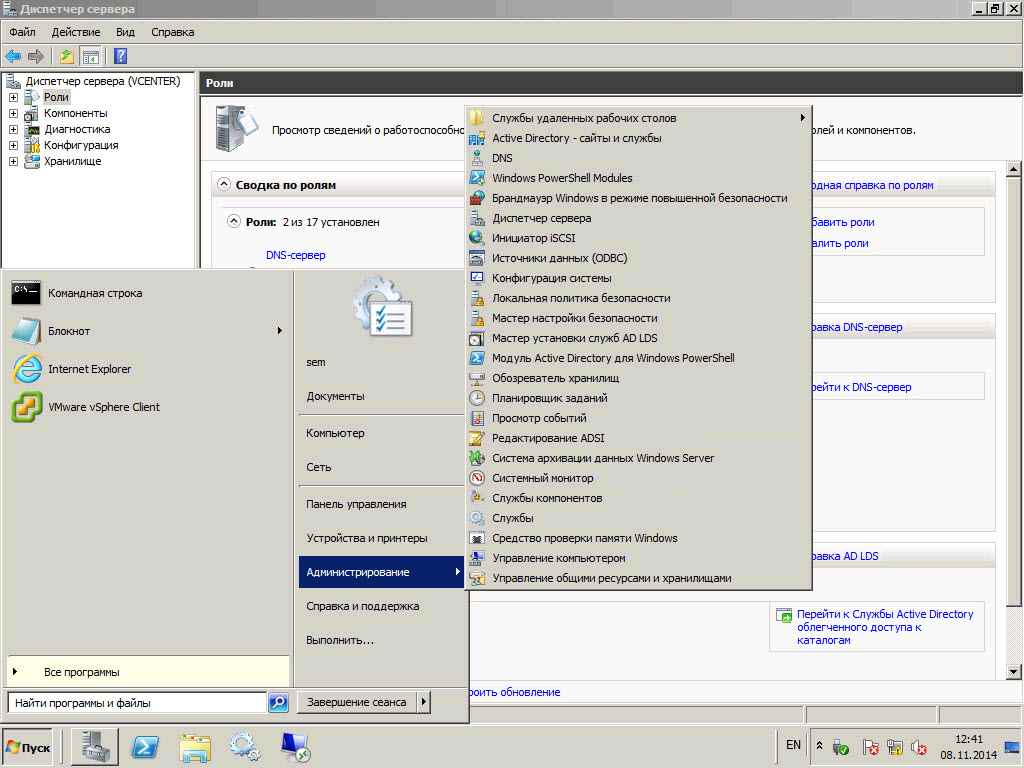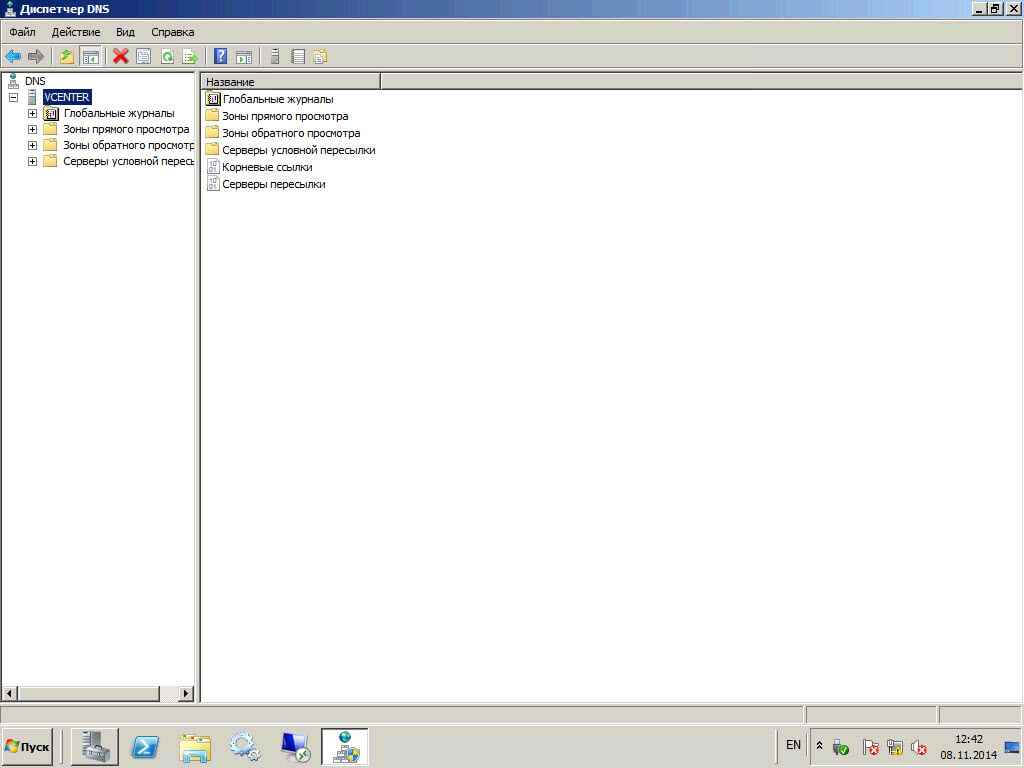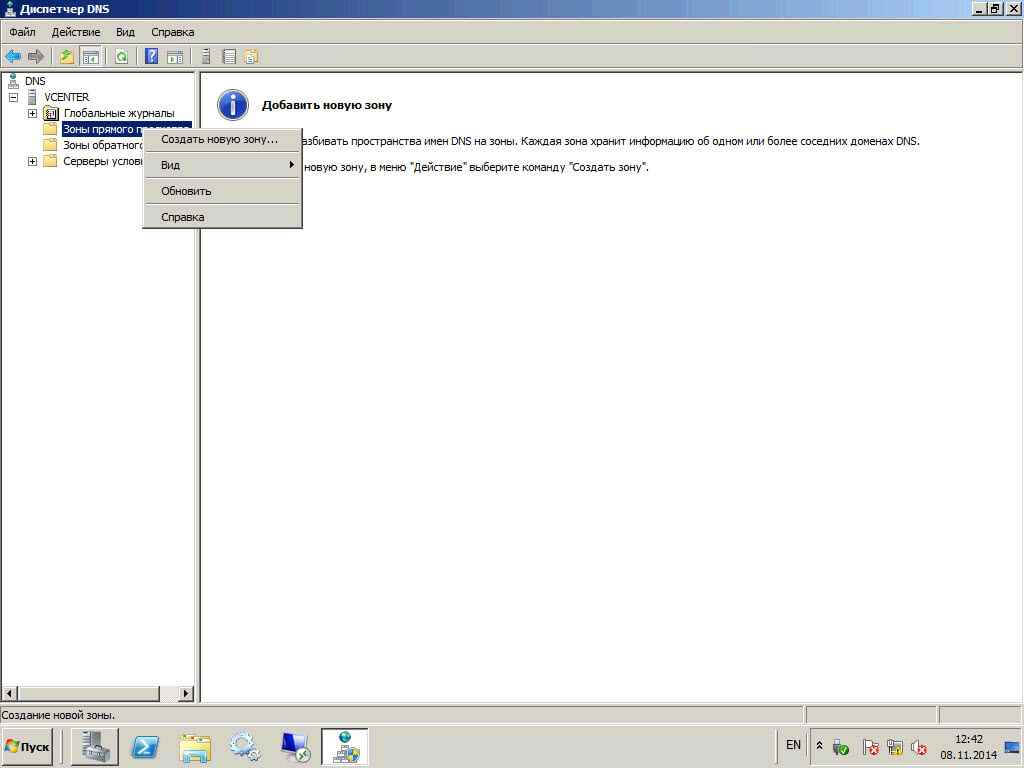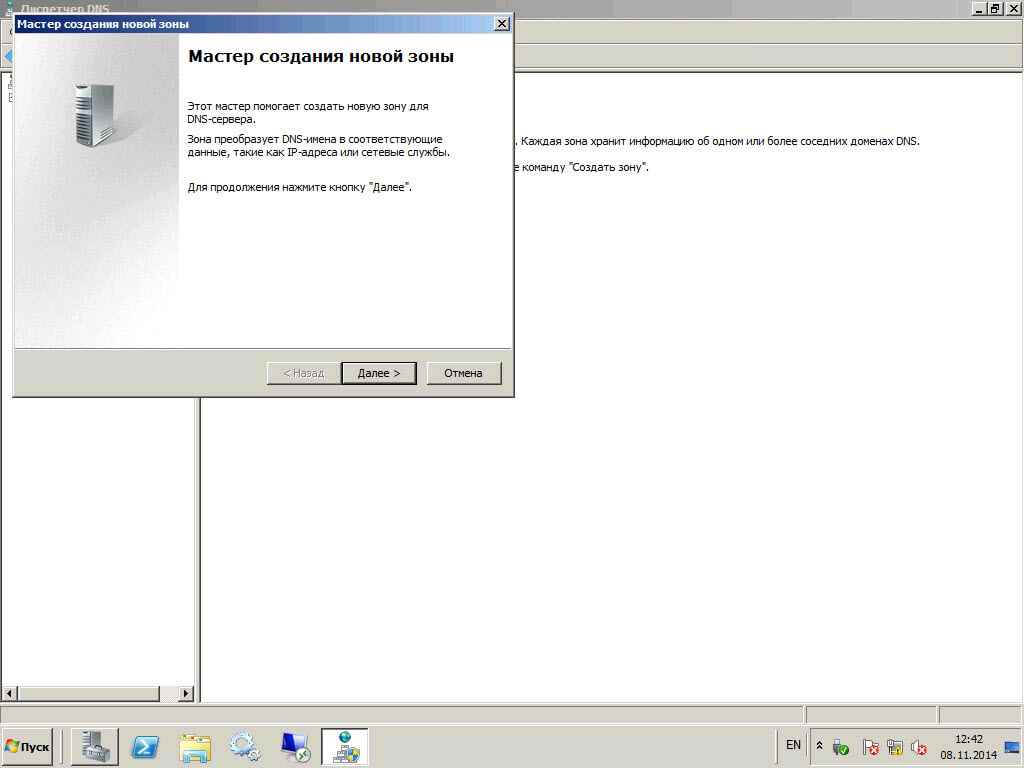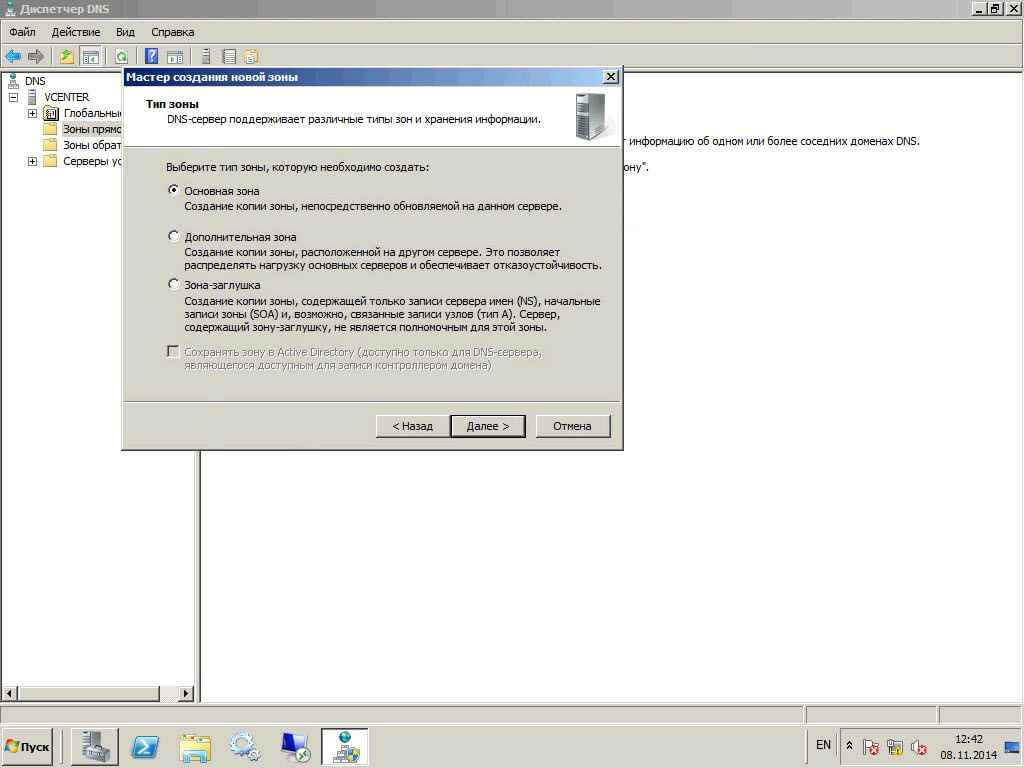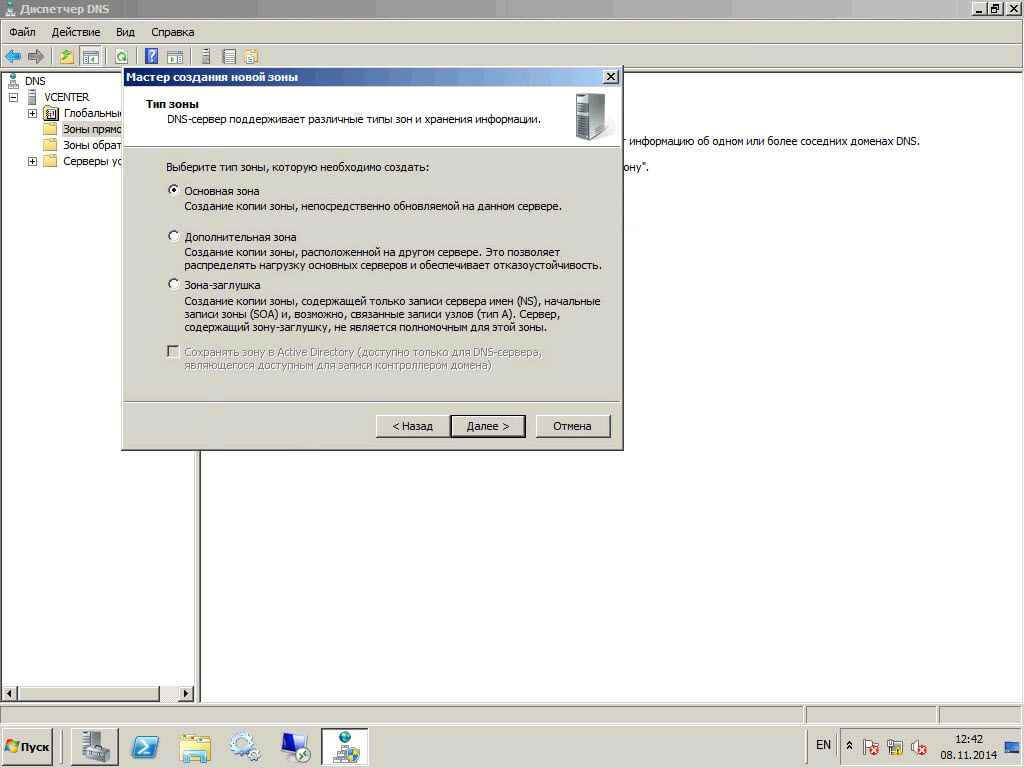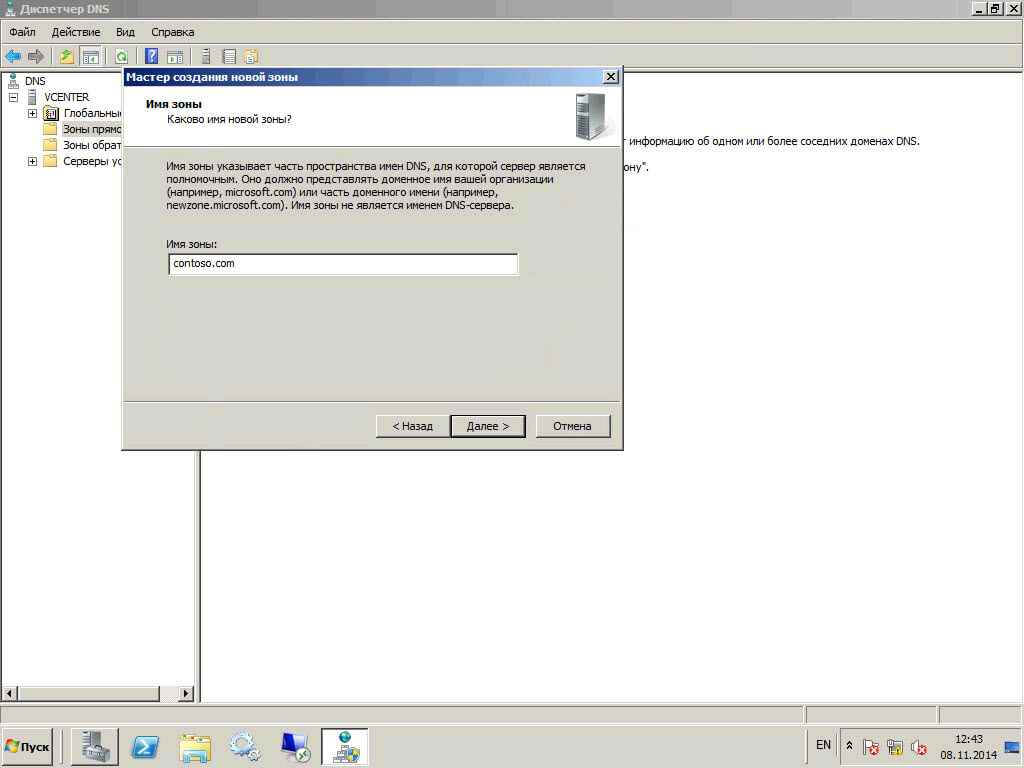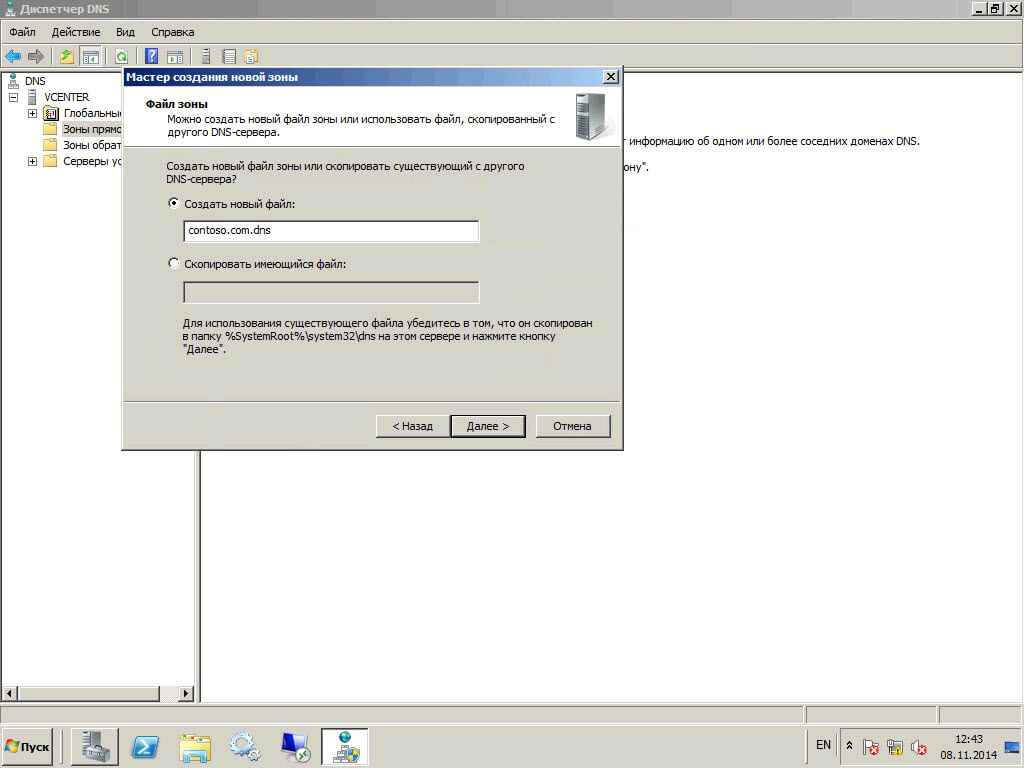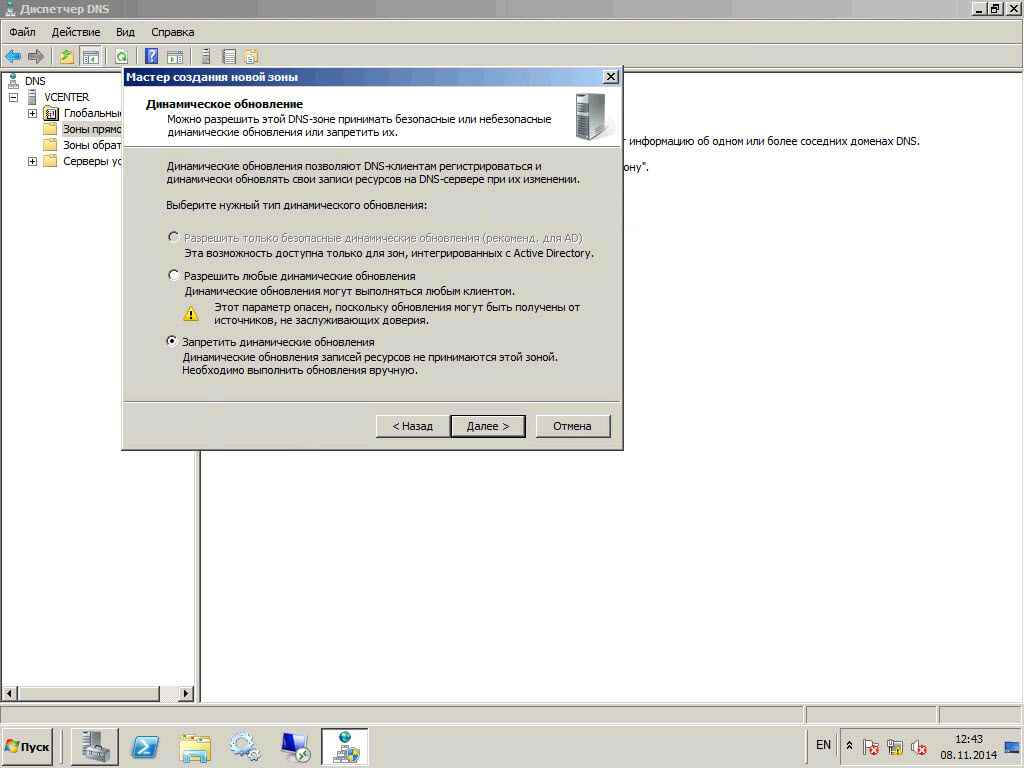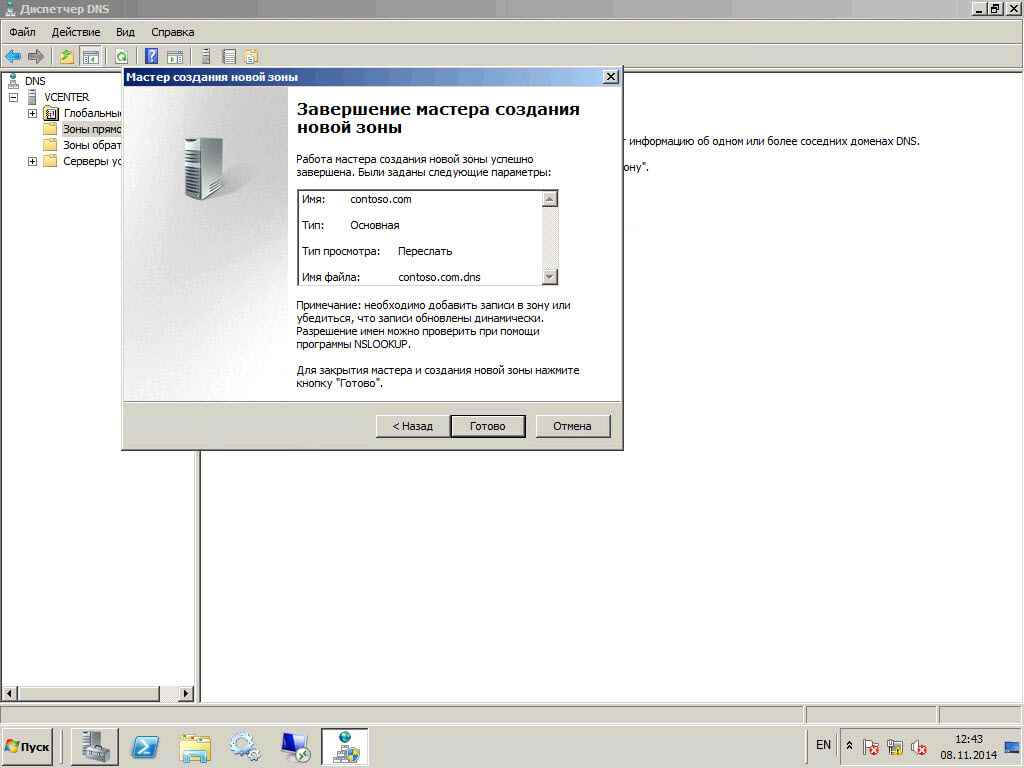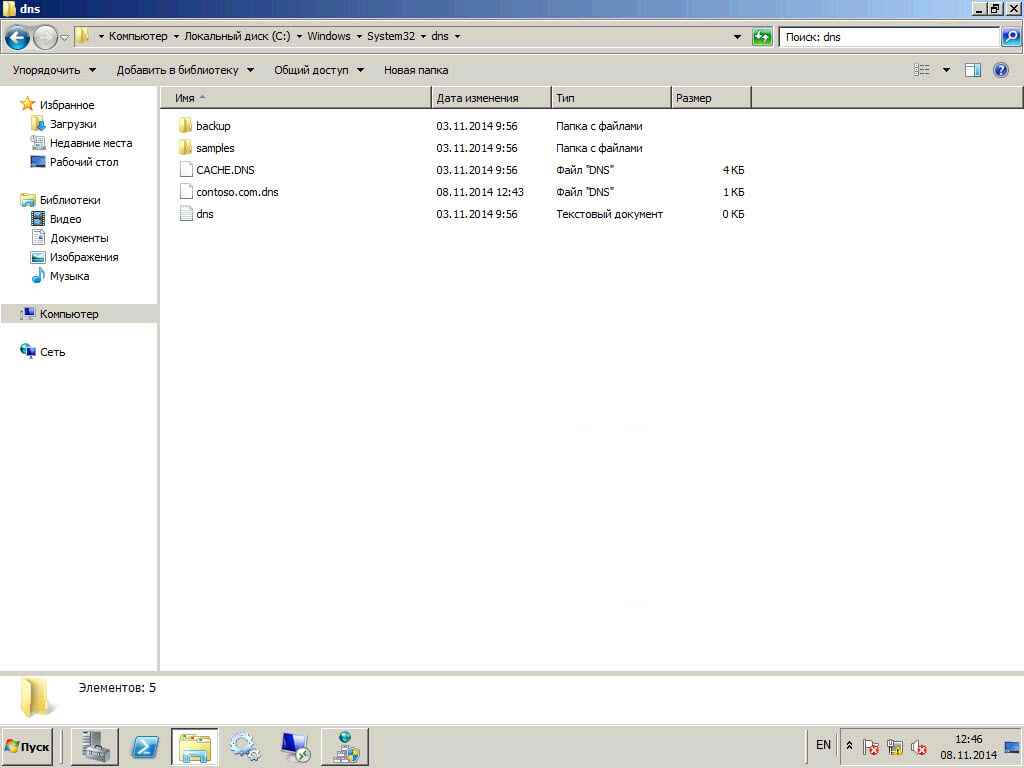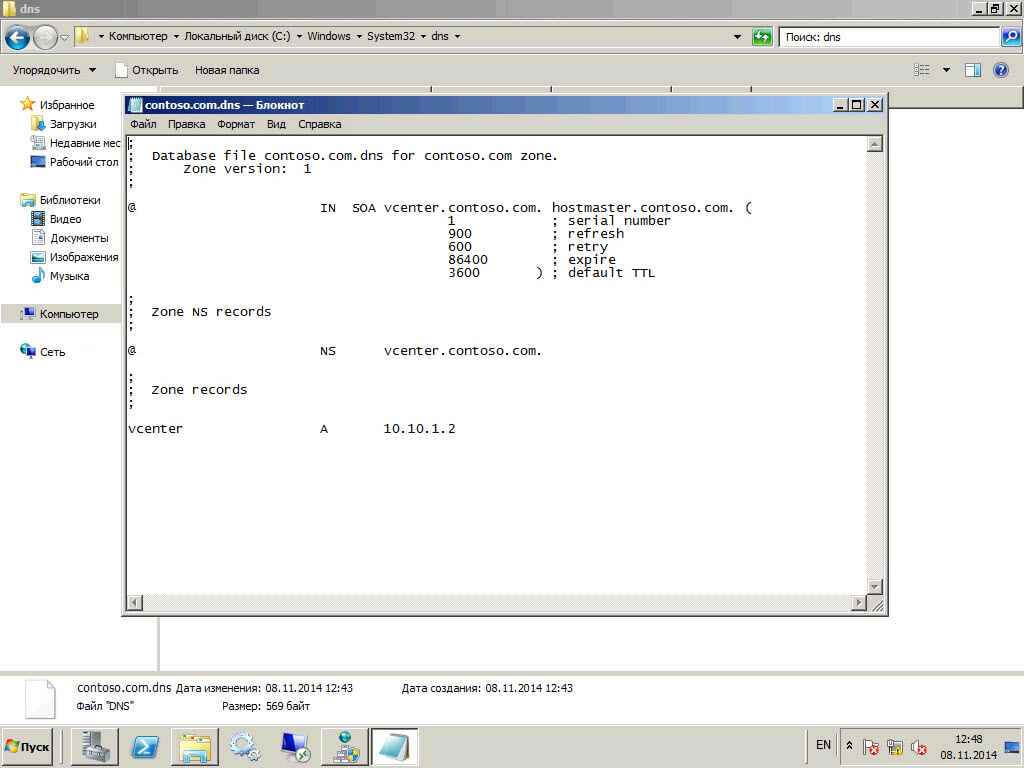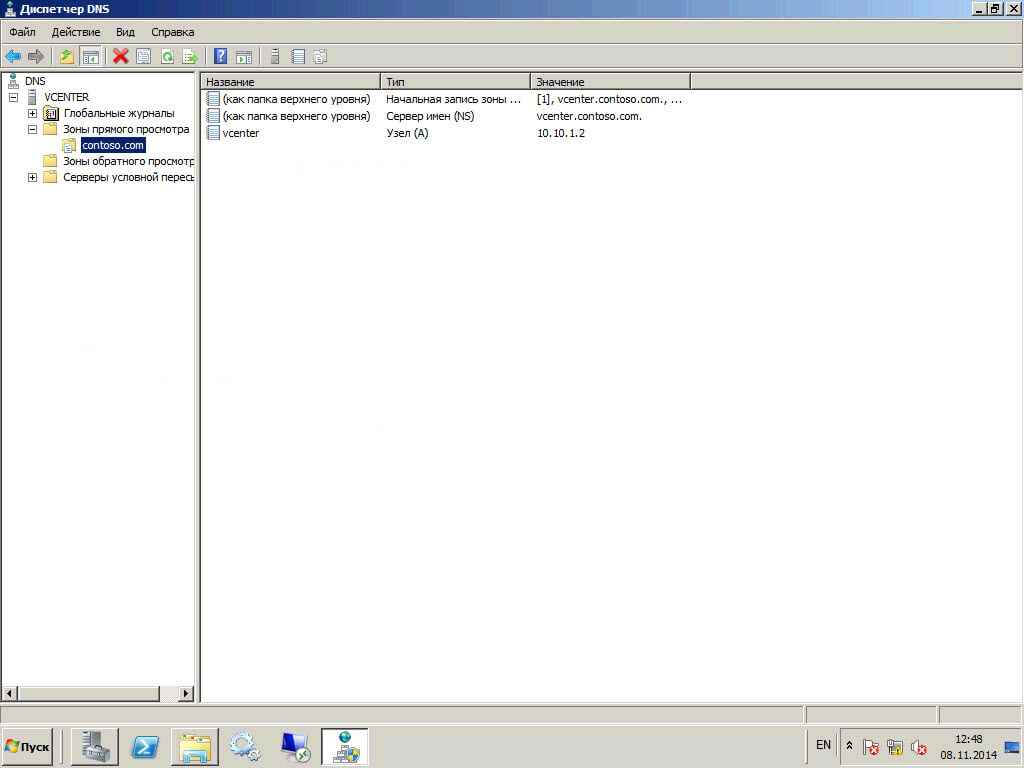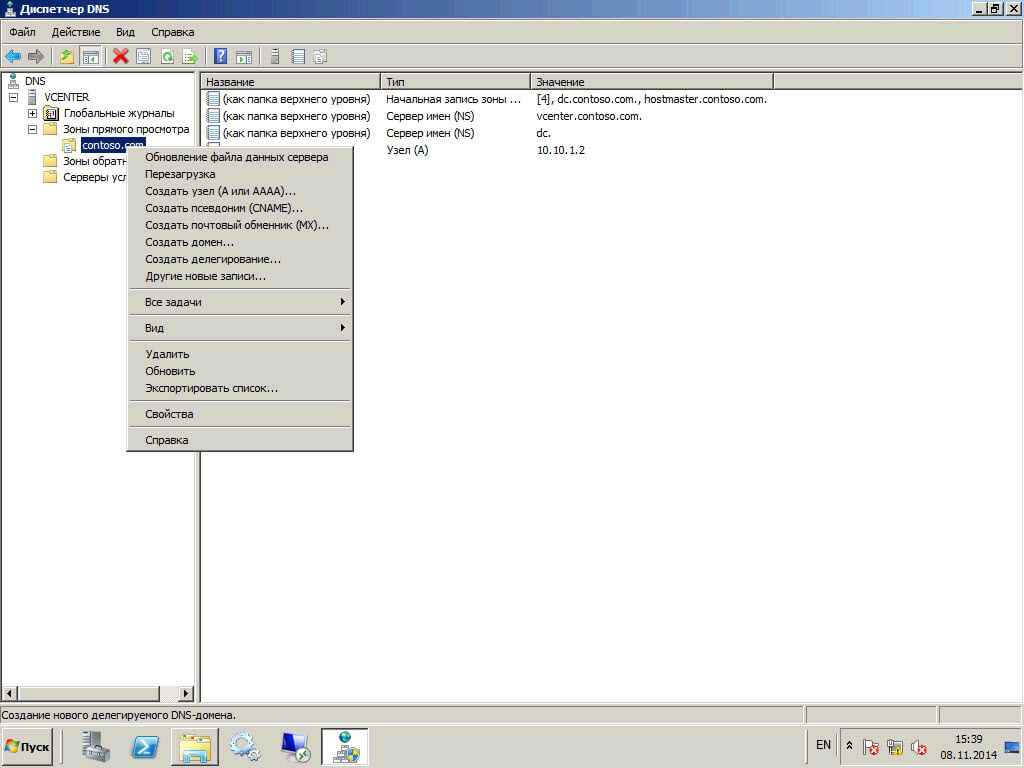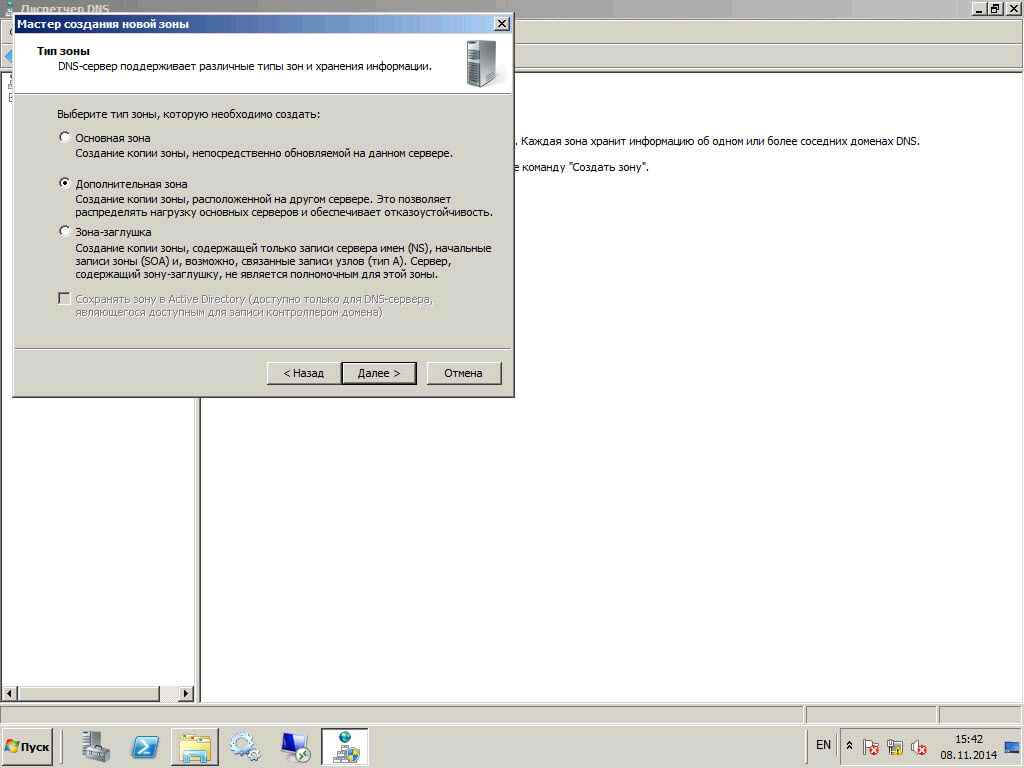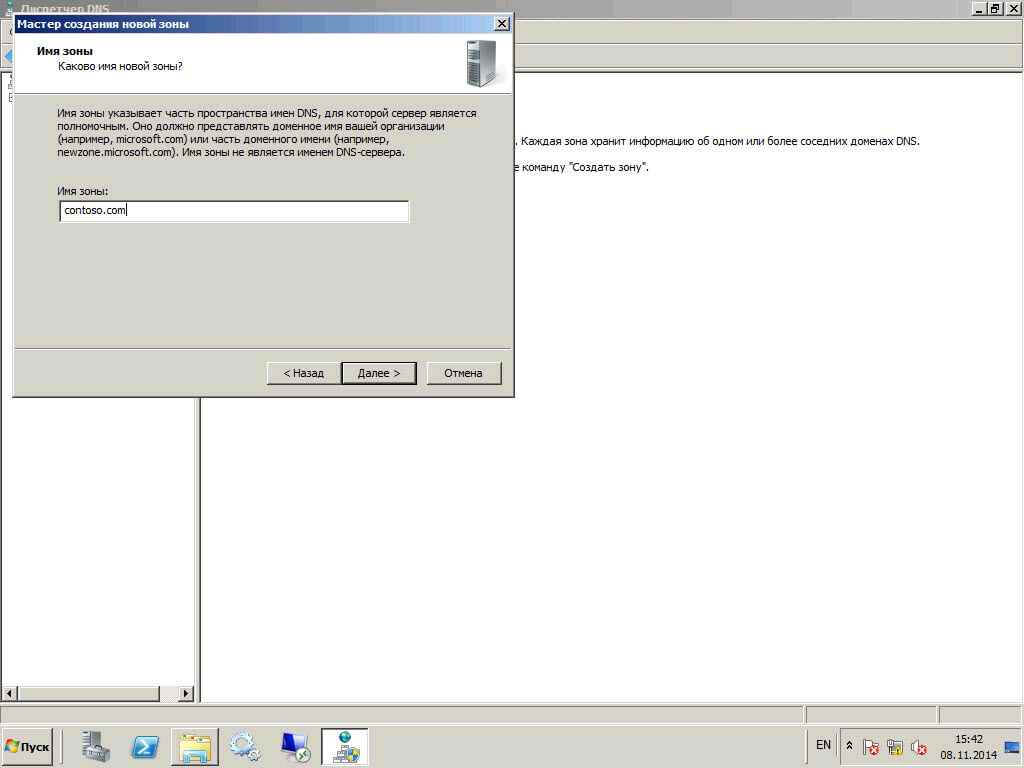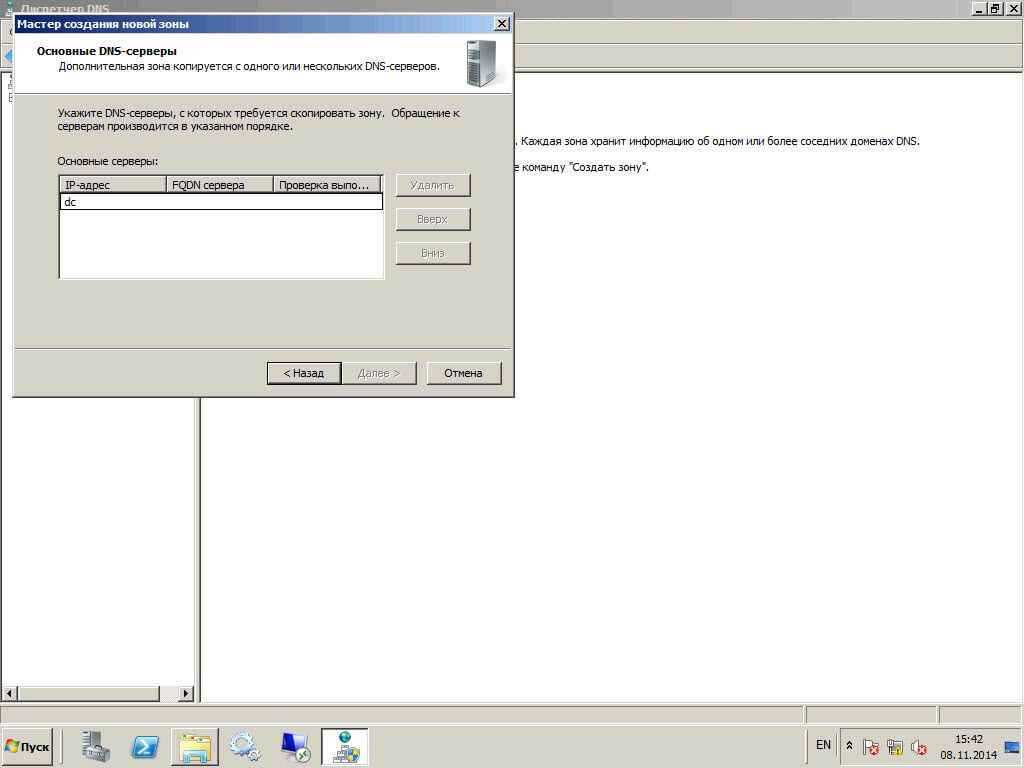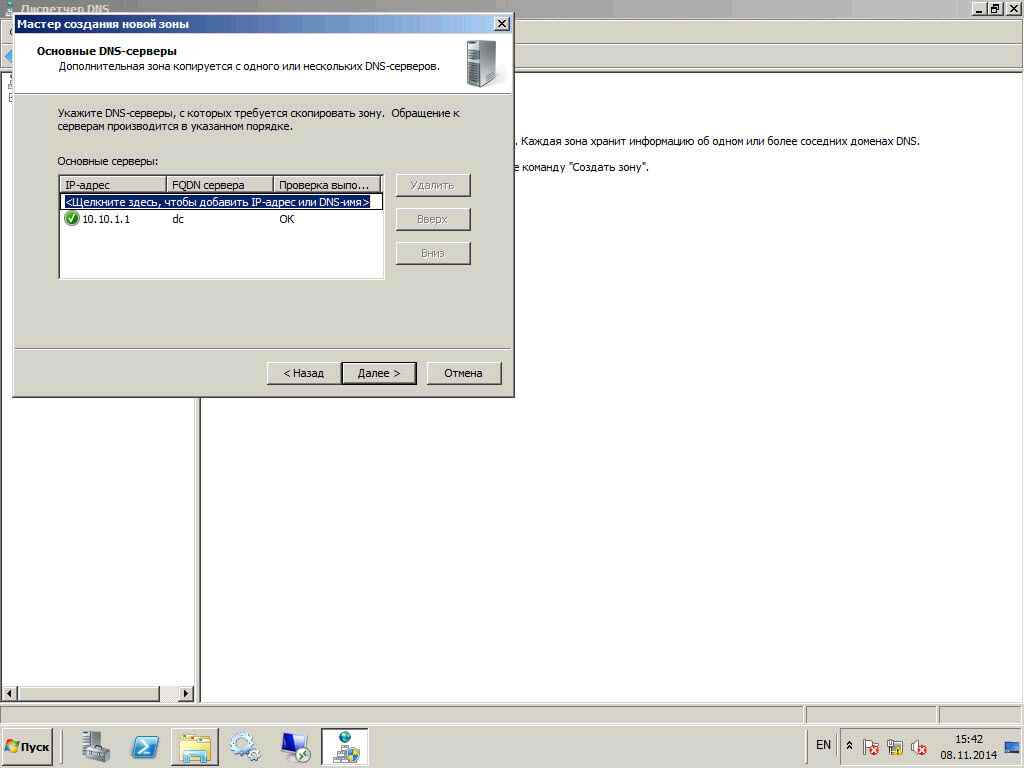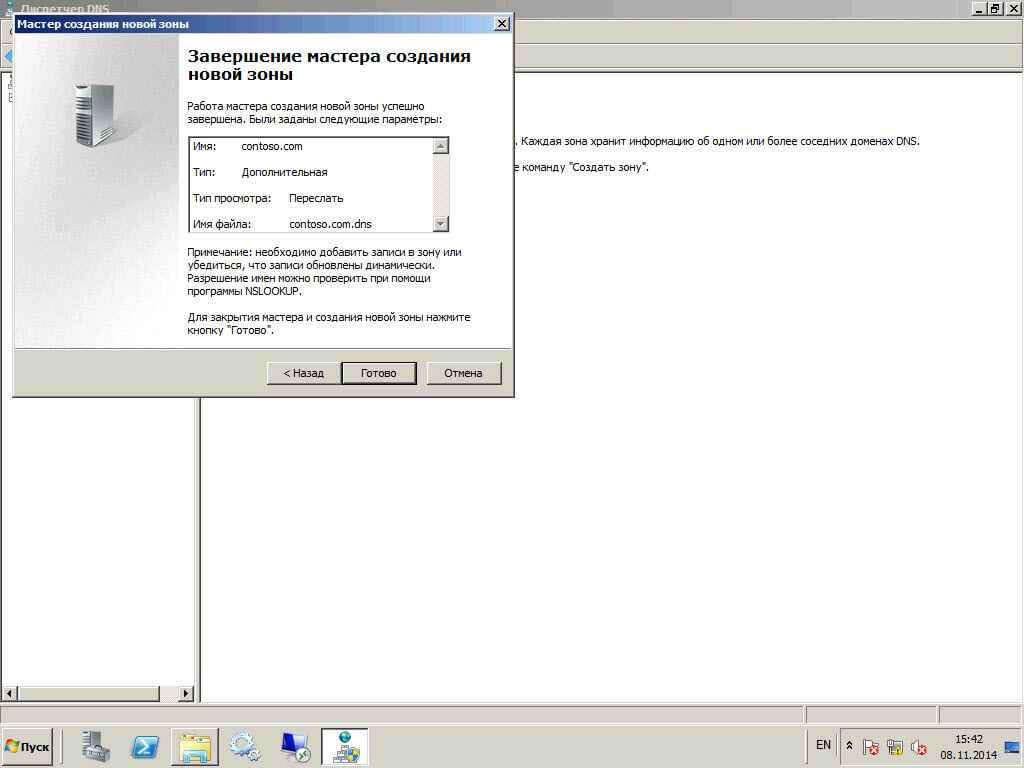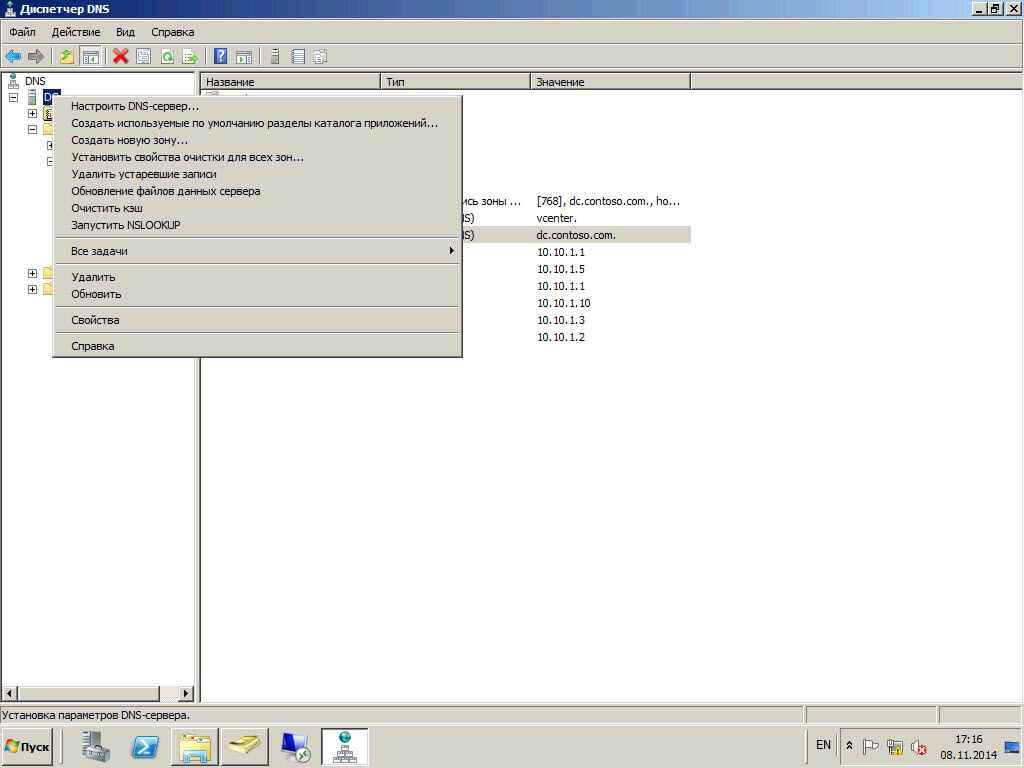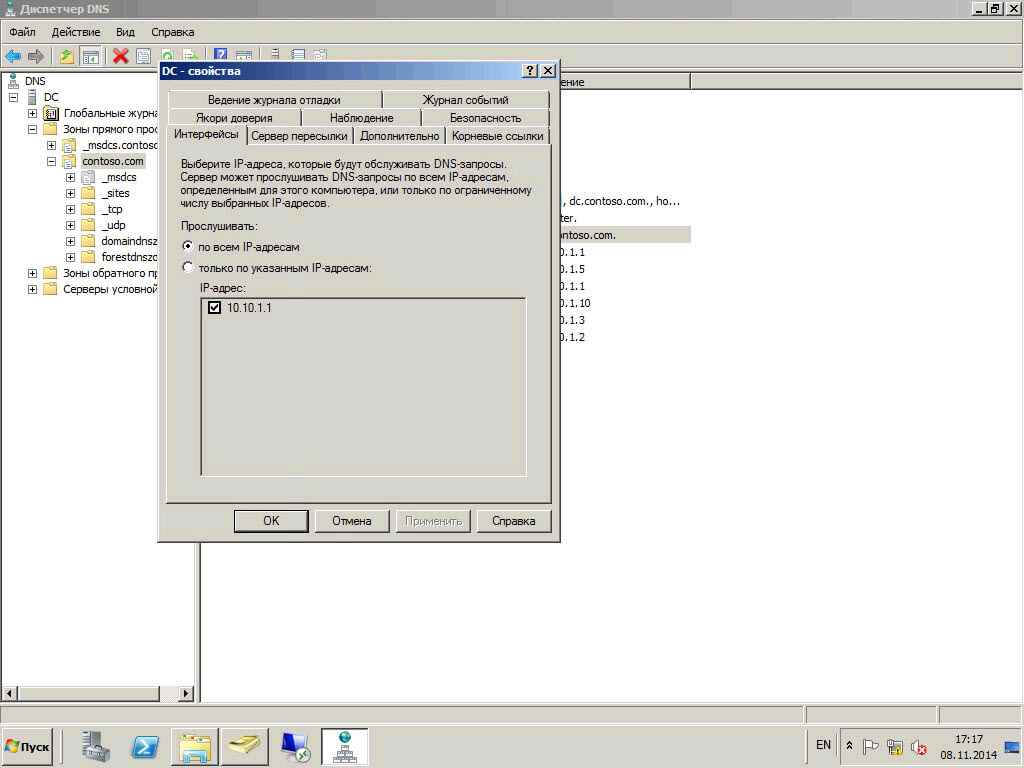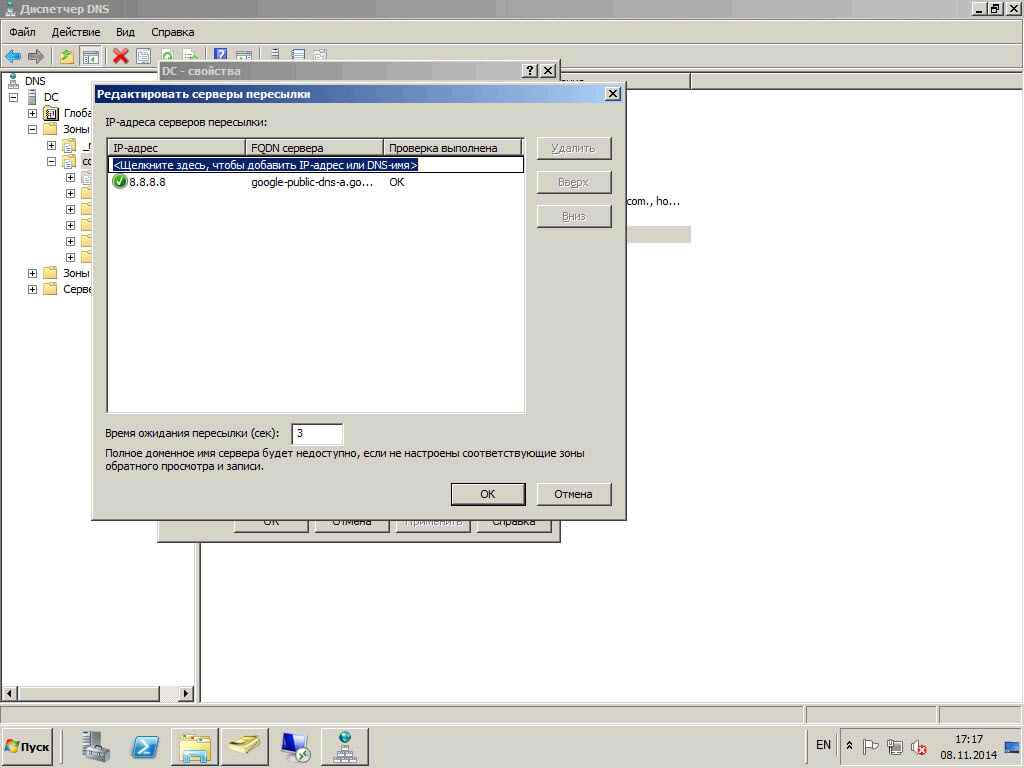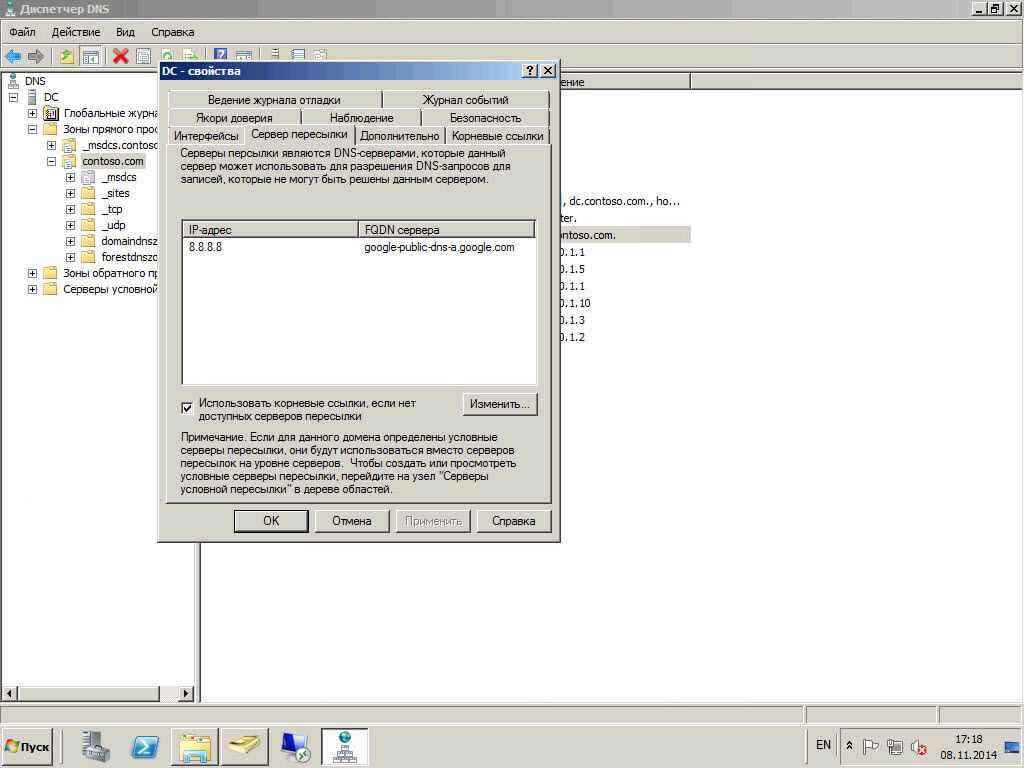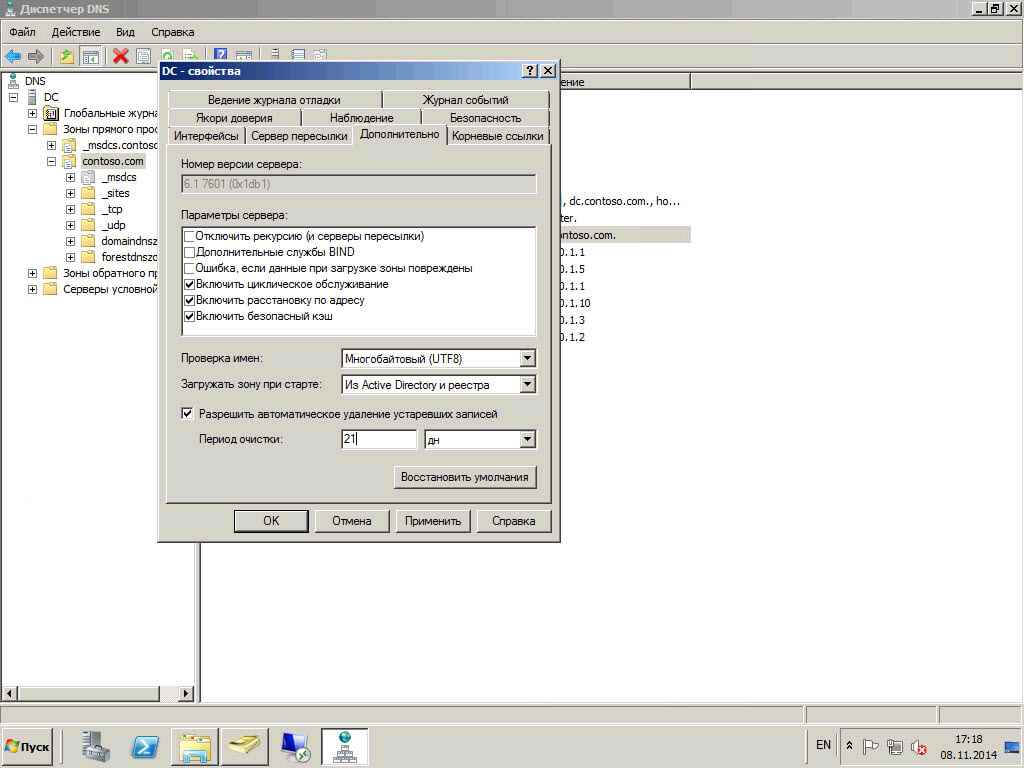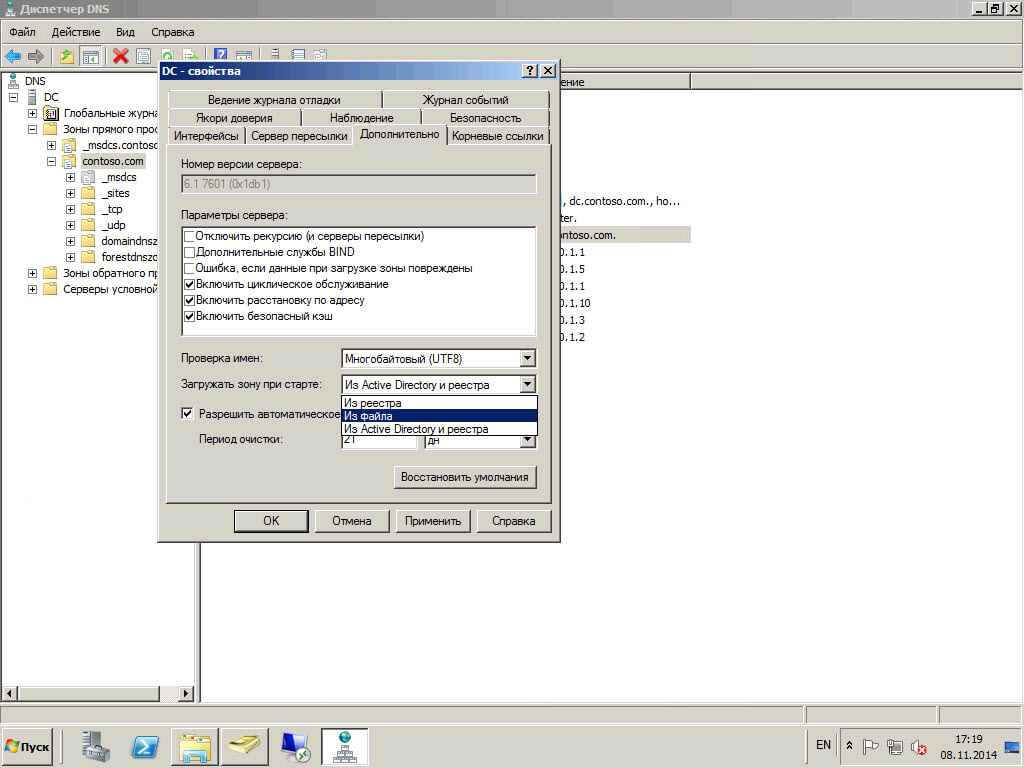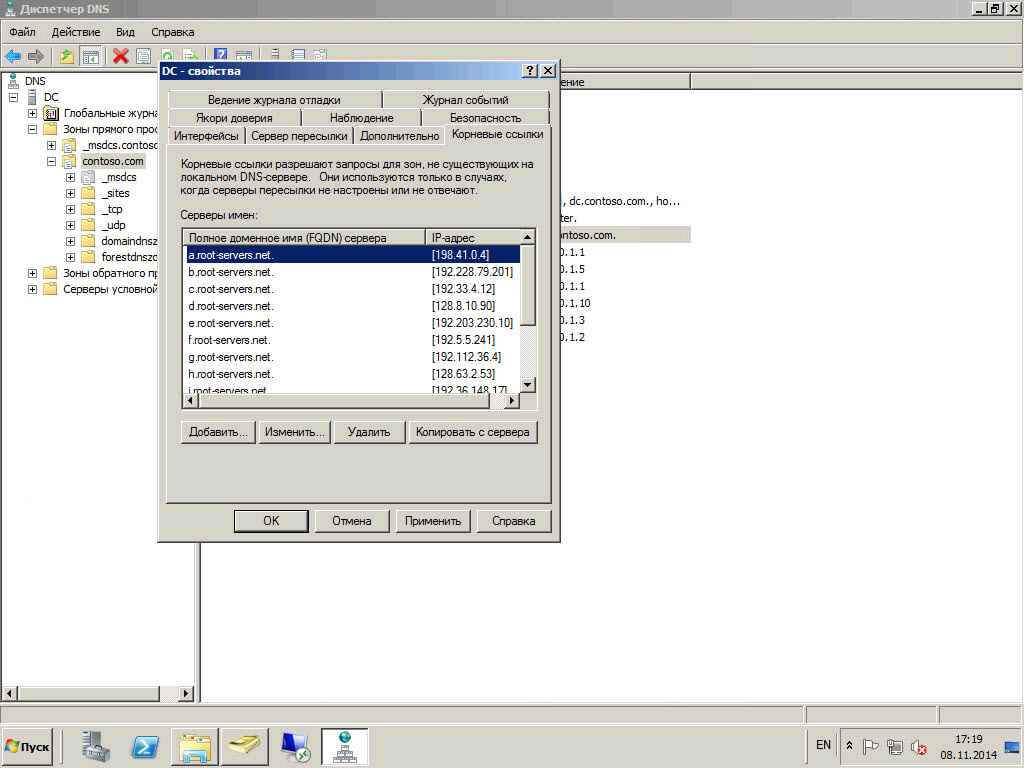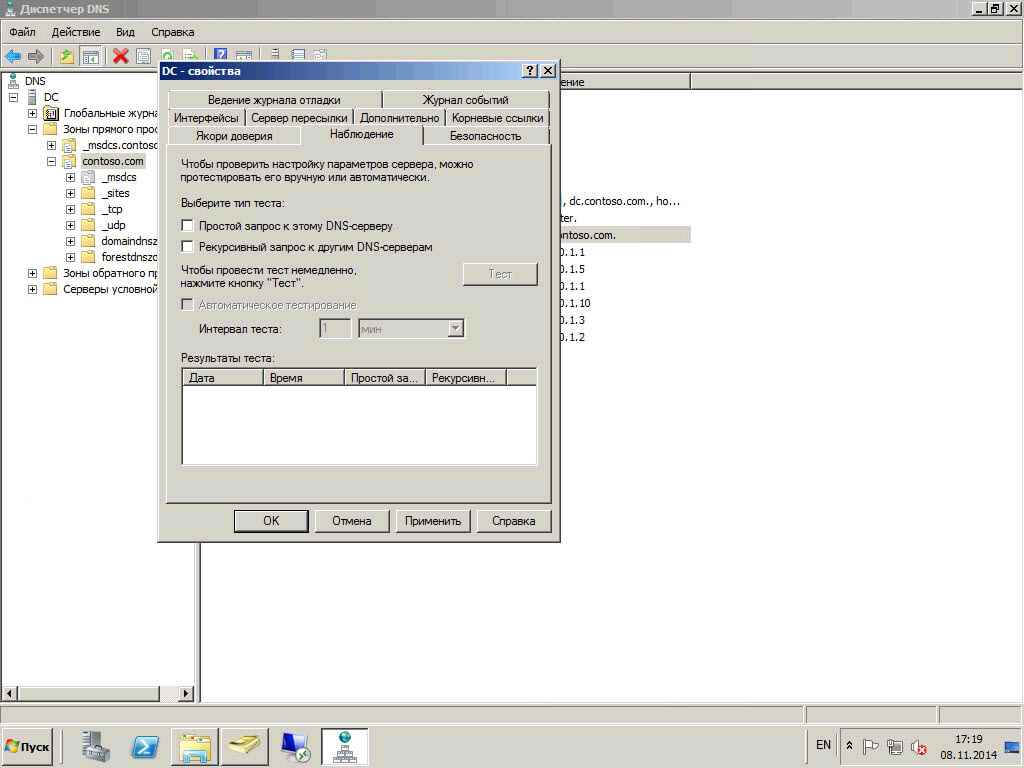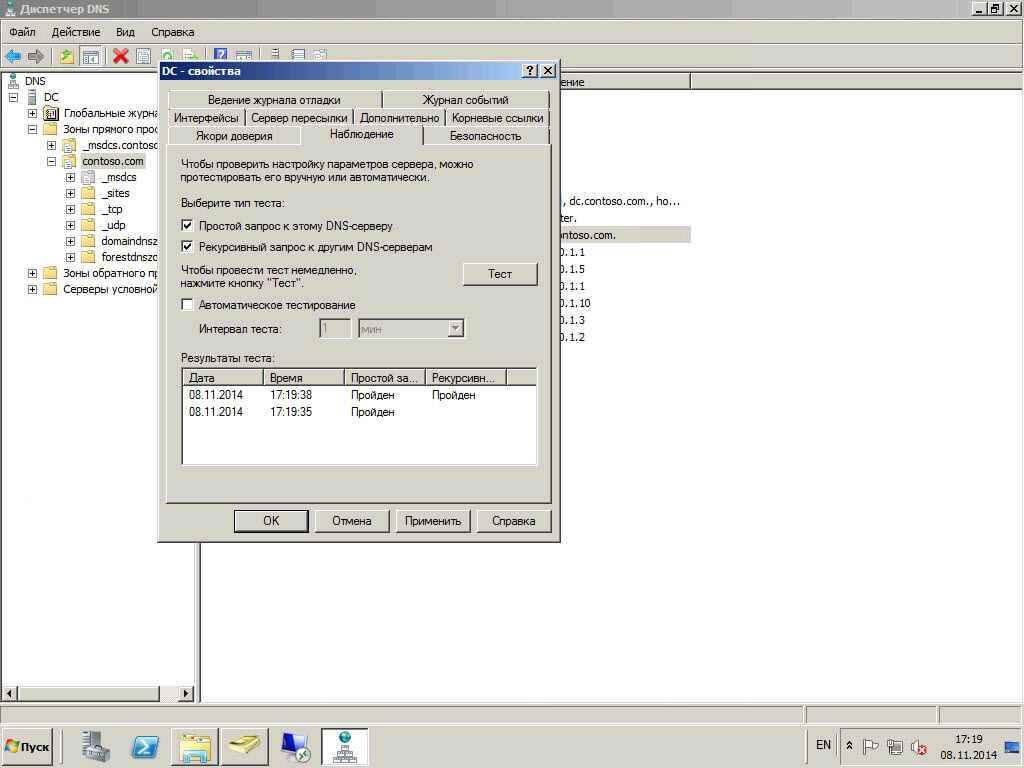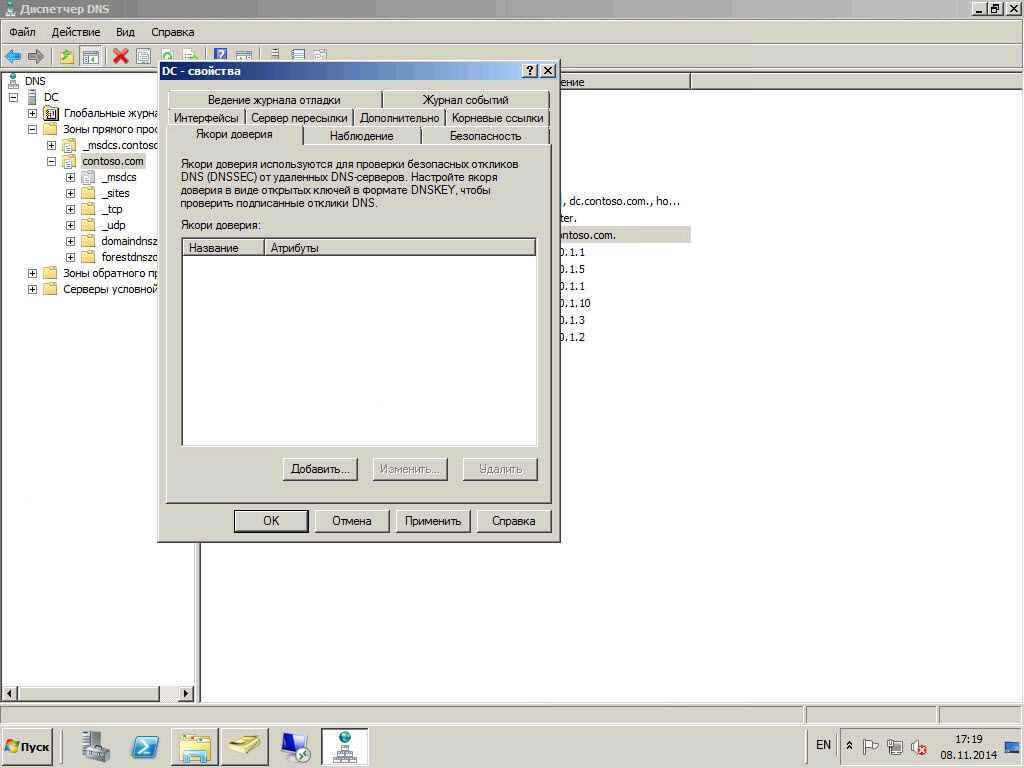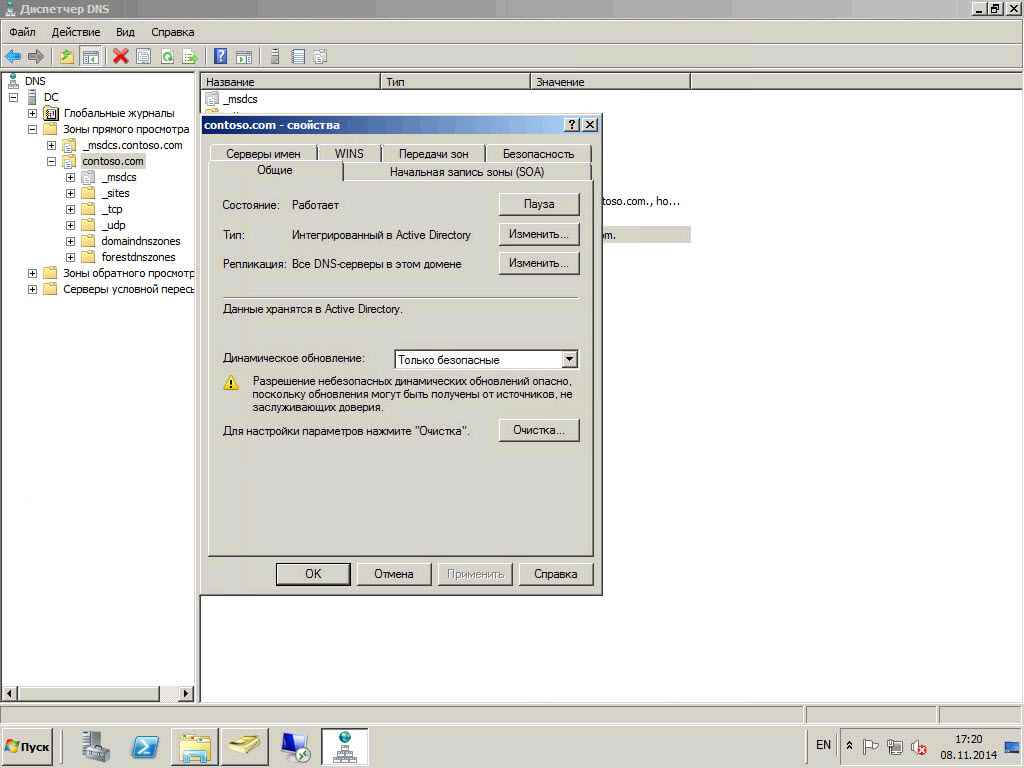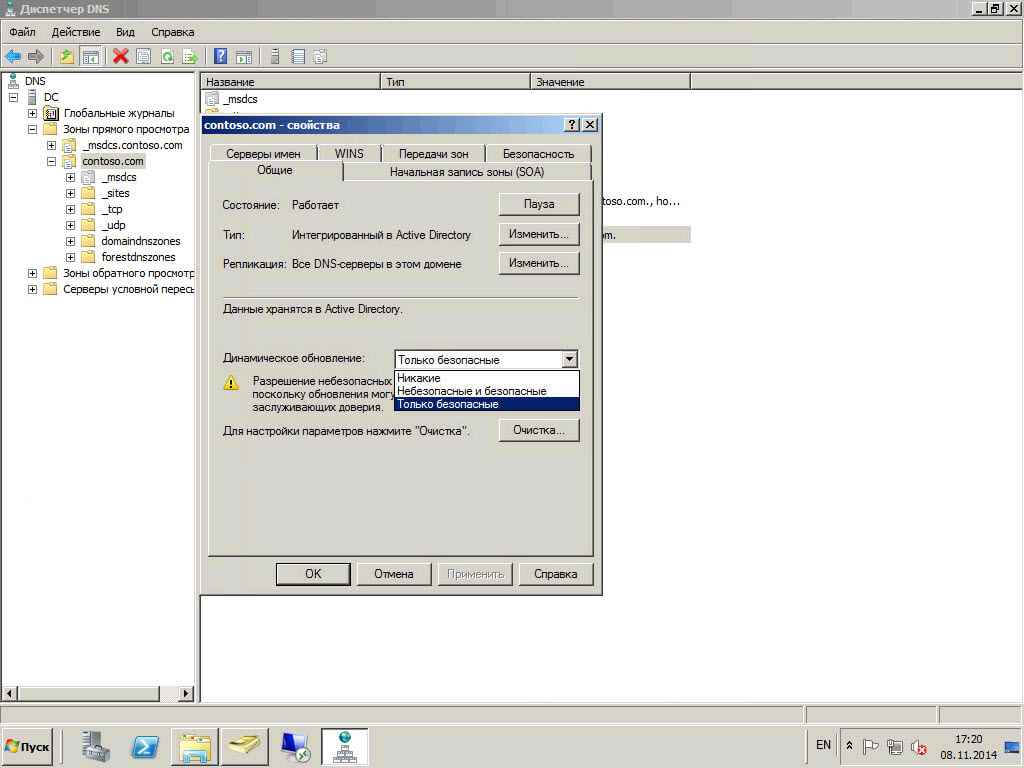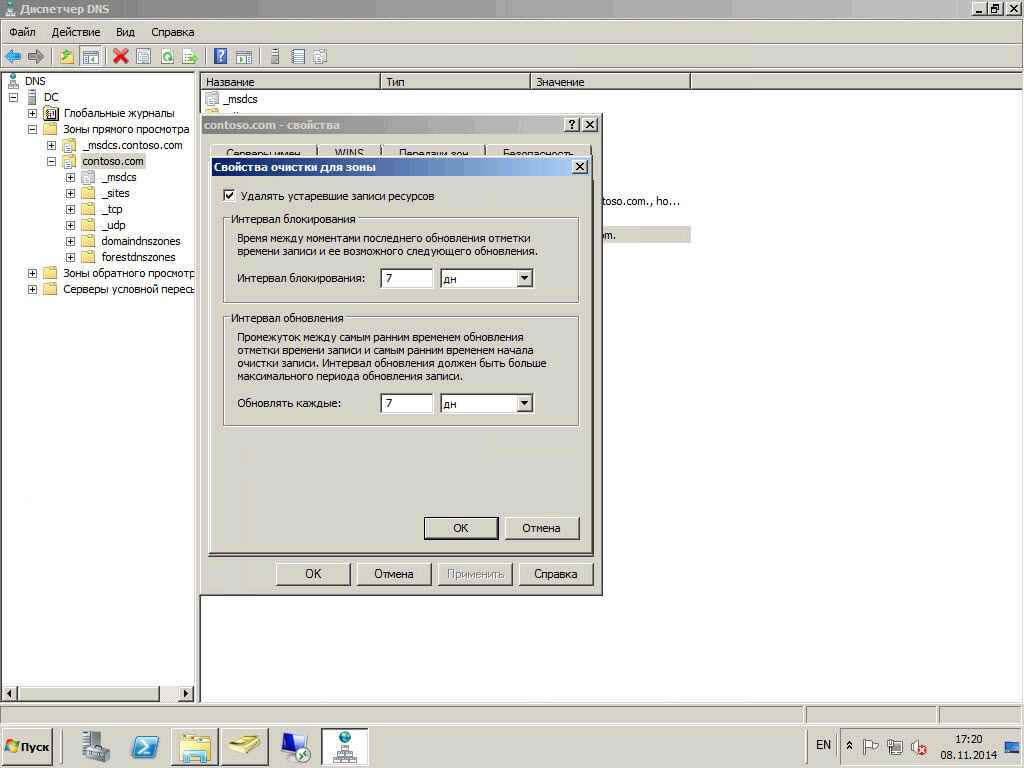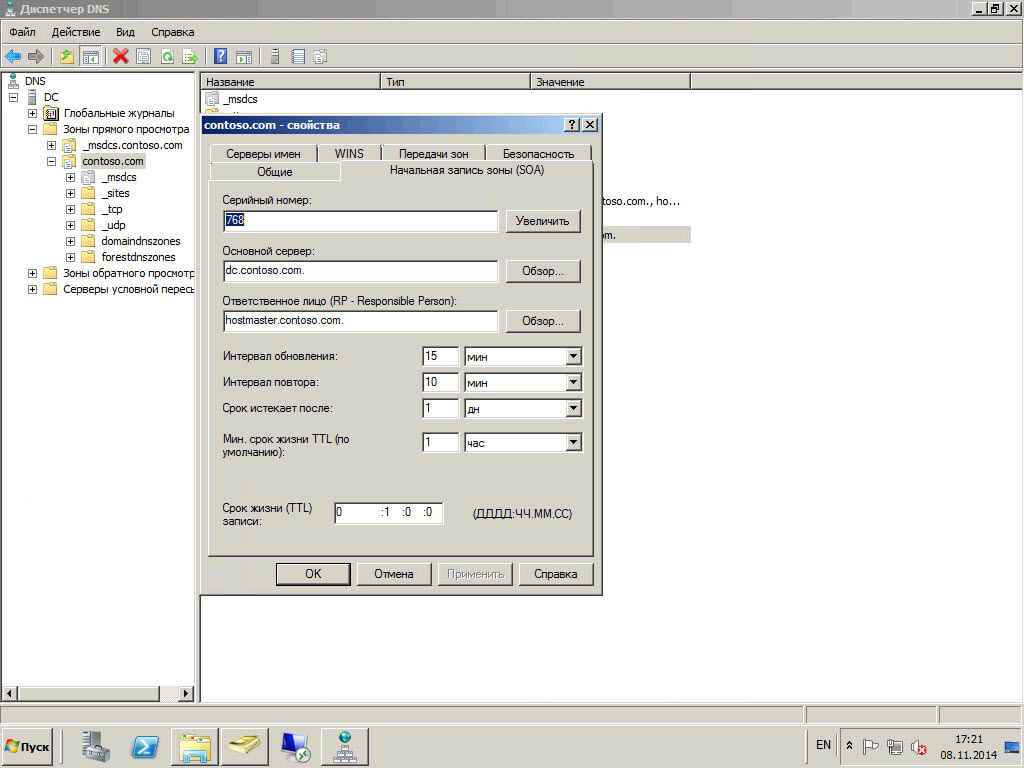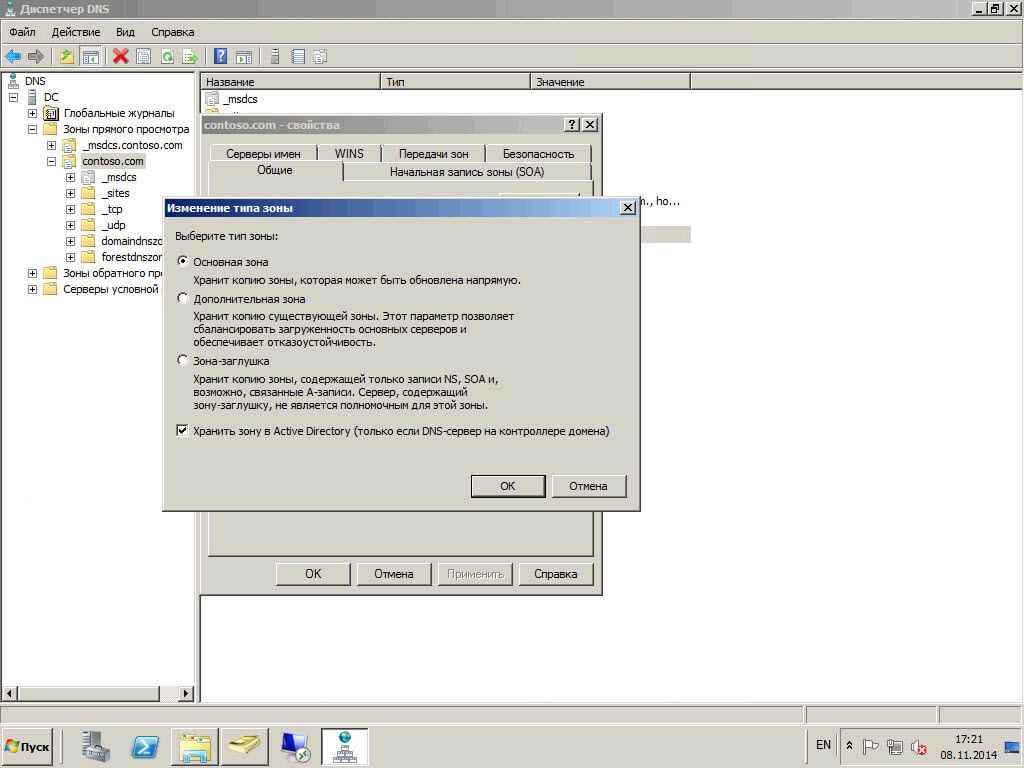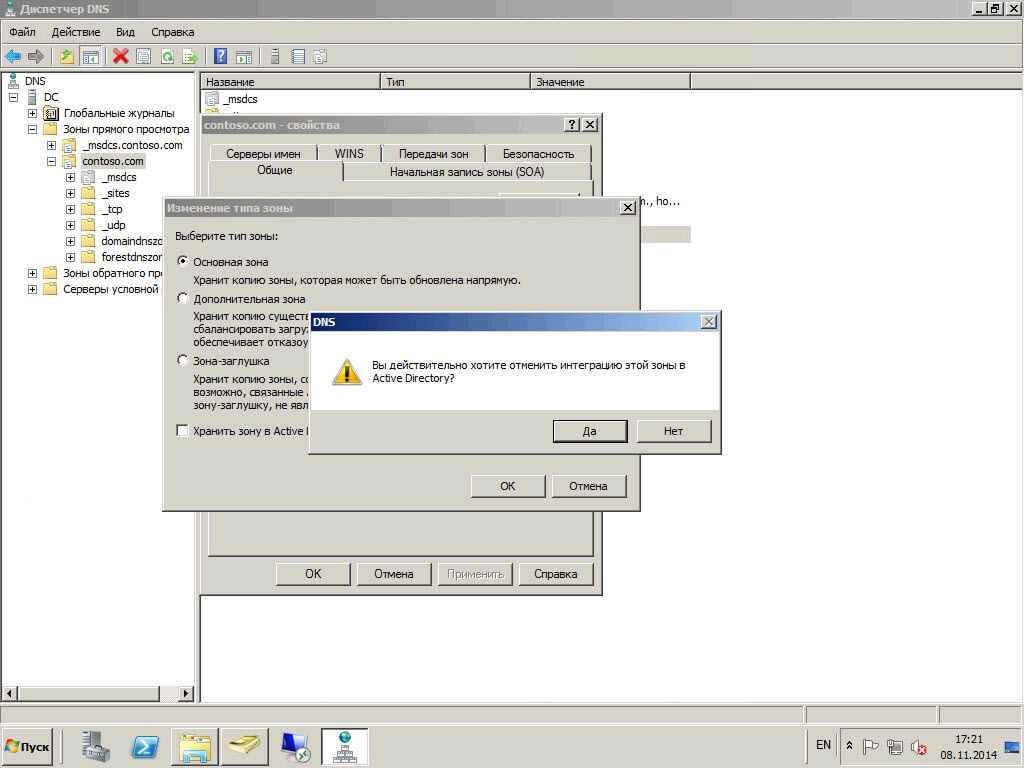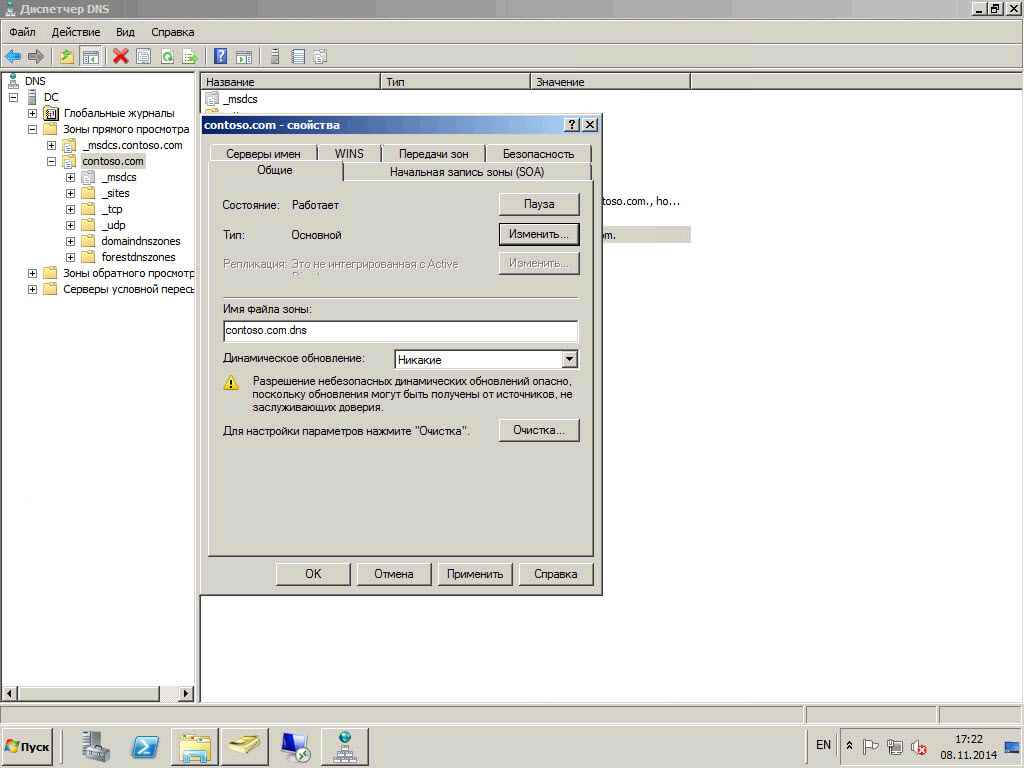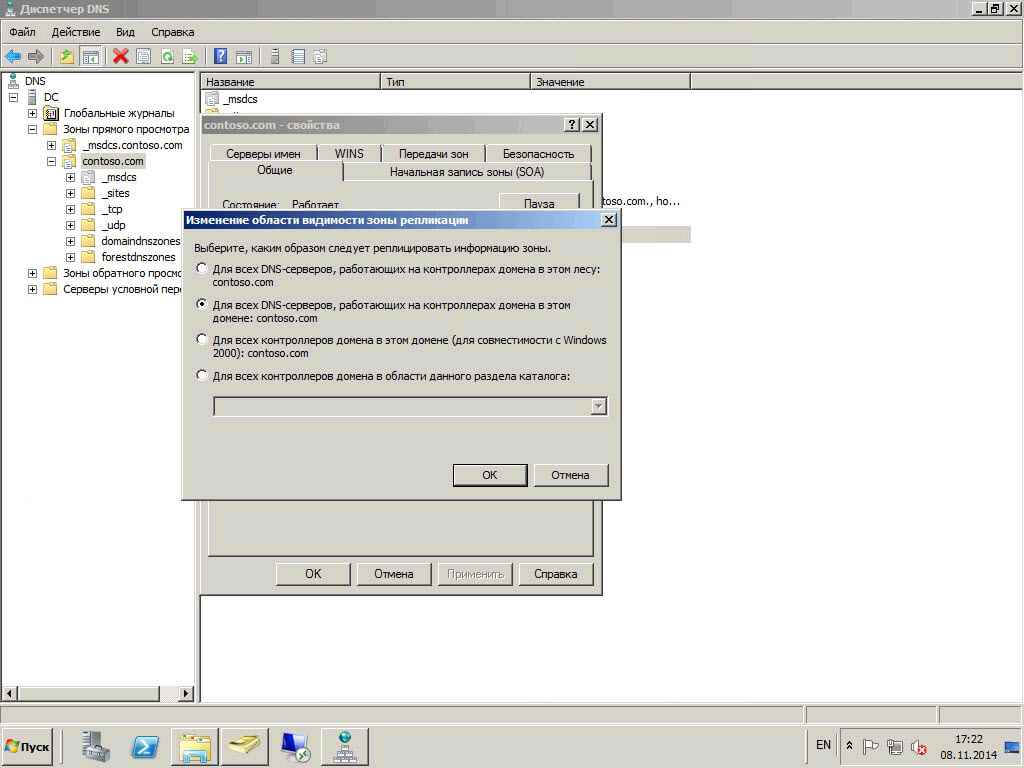Как настроить DNS сервер в windows server 2008R2-1 часть. Создание основной и дополнительной зоны
Как настроить DNS сервер в windows server 2008R2-1 часть. Создание основной и дополнительной зоны
И всех приветствую вновь на страницах своего блога Pyatilistnik.org. В первой части мы с вами установили DNS сервер, теперь нужно понять, как его настроить и как он работает. Мы поговорим про DNS зоны, каких видов они бывают и как их правильно настроить для корректной работы в вашей инфраструктуре. Напоминаю, что данную роль я бы сравнил с кровеносной системой человека, которая разносит информацию по всему организму.
Создание основной и дополнительной зоны в оснастке DNS
Напомню, что в моем примере у меня есть тестовый домен contoso.com DNS в сети является контролер домена, и нам нужно, чтобы наш новый DNS сервер (который не является контроллером домена) смог быть дополнительным DNS и держателем зоны contoso.com. Открываем DNS оснастку на standalone сервере, в моем примере это сервер vcenter.
Как настроить DNS сервер в windows server 2008R2-01
Видим, что теперь можно настроить.
Как настроить DNS сервер в windows server 2008R2-02
Выбираем зону прямого просмотра, правый клик-свойства
Как настроить DNS сервер в windows server 2008R2-03
В мастере жмем далее
Как настроить DNS сервер в windows server 2008R2-04
Теперь на странице мастера мы видим возможные варианты зон:
- Основная зона DNS
- Дополнительная зона
- Зона-заглушка
Как настроить DNS сервер в windows server 2008R2-05
Основная зона
Если зона, хранящаяся на DNS-сервере, является основной, DNS-сервер становится основным источником сведений об этой зоне — он хранит главную копию данных зоны в локальном файле или в доменных службах Active Directory. Если зона хранится в файле, файл основной зоны называется имя_зоны.dns и размещается в папке сервера %windir%\System32\Dns.
Сначала создадим основную зону. Щелкаем далее.
Как настроить DNS сервер в windows server 2008R2-05
Пишем название зоны contoso.com
Как настроить DNS сервер в windows server 2008R2-06
Создать новый файл, если бы у вас был уже файл его можно было бы использовать.
Как настроить DNS сервер в windows server 2008R2-07
Запрещаем динамические обновления в целях безопасности.
Как настроить DNS сервер в windows server 2008R2-08
Как настроить DNS сервер в windows server 2008R2-09
Теперь проверим создался ли наш файлик. Идем c:\windows\system32\dns
Как настроить DNS сервер в windows server 2008R2-10
Файл contoso.dns.com можно открыть любым текстовым редактором.
Как настроить DNS сервер в windows server 2008R2-11
Как настроить DNS сервер в windows server 2008R2-12
Проблема одиночных DNS домене т.е. те которые установлены не совместно с AD, в том что сразу с DNS сервера, который находится на DC зону среплицировать не получиться.
Создадим дополнительную зону DNS
Удаляем созданную до этого зону и выбираем создать новую
Как настроить DNS сервер в windows server 2008R2-13
так же через клик по контейнеру «Зоны прямого просмотра»
Как настроить DNS сервер в windows server 2008R2-03
На первом окне мастера настройки дополнительной зоны, просто нажимаем далее.
Как настроить DNS сервер в windows server 2008R2-04
Выбираем дополнительная зона. Если зона, хранящаяся на DNS-сервере, является дополнительной, DNS-сервер становится дополнительным источником сведений о зоне. Зона на этом сервере должна быть получена от другого удаленного компьютера DNS-сервера, который также хранит зону. Этот DNS-сервер должен иметь сетевой доступ к удаленному DNS-серверу, который будет обеспечивать этот сервер обновленными данными о зоне. Так как дополнительная зона является копией основной зоной, хранящейся на другом сервере, она не может быть размещена в доменных службах Active Directory.
Как настроить DNS сервер в windows server 2008R2-14
Пишем название зоны
Как настроить DNS сервер в windows server 2008R2-15
Пишем имя DNS сервера, который эту зону даст среплицировать на этот DNS.
Как настроить DNS сервер в windows server 2008R2-17
Если все хорошо, то он получит зеленый статус.
Как настроить DNS сервер в windows server 2008R2-18
Как настроить DNS сервер в windows server 2008R2-19
Как настроить DNS сервер в windows server 2008R2-3 часть
Как настроить DNS сервер в windows server 2008R2-3 часть
В предыдущей части мы разобрали что такое дополнительная зона и заглушка. Теперь пройдемся по основным настройкам DNS.
Идем на наш DNS сервер и выбираем DNS-правый клик. Видм что в контекстном меню, можно создать новую зону, Установить свойства очистки для всех зон, очень удобно, очистить кэш, запустить nslookup, а так же рестартануть.
Как настроить DNS сервер в windows server 2008R2-38
Идем в свойства данного сервера. Первая вкладка которая нас интересует это Интерфейсы. На ней перечислены интерфейсы которые должен слушать DNS сервер.
Как настроить DNS сервер в windows server 2008R2-39
Вкладка Сервер пересылки позволяет задать DNS которые разрешают все остальное кроме зон данного сервера, чаще всего это провайдерские dns или гугловские как у меня.
Как настроить DNS сервер в windows server 2008R2-40
Как настроить DNS сервер в windows server 2008R2-41
Позволяет включить автоматическое удаление старых записей
Как настроить DNS сервер в windows server 2008R2-42
а так же задать откуда будет грузиться зона при старте
Как настроить DNS сервер в windows server 2008R2-43
Вкладка корневые ссылки нужна для перечисления dns серверов держателей зон интернета их 13, если сервера пересылки не заданы то запрос идет через эти сервера.
Как настроить DNS сервер в windows server 2008R2-44
Вкладка наблюдение позволяет проверить правильность настройки DNS.
Как настроить DNS сервер в windows server 2008R2-45
Как настроить DNS сервер в windows server 2008R2-46
Якори доверия нужна для настройки DNSSEC цифровой подписи зоны
Как настроить DNS сервер в windows server 2008R2-47
Теперь рассмотрим свойства конкретной зоны правый клик-свойства по нужной вам зоне. Первая будет вкладка Общие.
Как настроить DNS сервер в windows server 2008R2-49
Можно задать обновление зоны, лучше оставить безопасное
Как настроить DNS сервер в windows server 2008R2-50
Кнопка Очистка включаем удаление старых записей для данной зоны, цифры заданные тут суммируются с цифрой заданной в свойствах DNS сервера.
Как настроить DNS сервер в windows server 2008R2-51
Начальная запись зоны (SOA)
Серийный номер — номер зоны, на него ориентируются DNS сервера, сверяя не произошло ли обновлений после последней синхронизации.
Основной сервер — Сервер, отвечающий за данную зону
Ответственное лицо — тут можно прописать email ответственного.
Ну и про интервалы и так понятно все из названия.
Как настроить DNS сервер в windows server 2008R2-52
Вернемся на вкладку общие и выберем пункт Интегрированный в AD Изменить
Видим, что тут можно сменить тип зоны и при желании убрать галку хранить не в AD а в файле.
Как настроить DNS сервер в windows server 2008R2-53
Если убрать галку то зона пересохранится в файл
Как настроить DNS сервер в windows server 2008R2-54
Как настроить DNS сервер в windows server 2008R2-55
Пункт Репликация Изменить позволит выбрать уровень реплики зоны.
Как настроить DNS сервер в windows server 2008R2-56
Настройка репликации зон, интегрированных в Active Directory
Зоны, интегрированные в Active Directory, можно устанавливать только на контроллерах домена, где установлена роль DNS-сервер. Зоны, интегрированные в Active Directory, в отличие от стандартных зон обеспечивают многоуровневую репликацию данных, упрощенную конфигурацию, а также повышенную безопасность и эффективность. С помощью хранилища, интегрированного в Active Directory, DNS-клиенты могут отправлять обновления на любой DNS-сервер, интегрированный в Active Directory. Затем эти обновления копируются с помощью репликации на другие DNS-серверы, интегрированные в Active Directory.
Репликация и раздел каталога приложений
Данные DNS для отдельной зоны можно реплицировать среди контроллеров домена различными способами, в зависимости от раздела каталога приложения, где хранятся данные зоны DNS.
Раздел — это структура данных в Active Directory, которая определяет данные для репликации. По умолчанию контроллеры домена включают два раздела каталога приложений, зарезервированные для данных DNS: DomainDnsZones и ForestDnsZones. Репликация раздела DomainDnsZones выполняется на всех контроллерах домена, также являющихся DNS-серверами в отдельном домене, а репликация раздела ForestDnsZones выполняется на всех контроллерах домена, также служащих DNS-серверами в каждом домене леса Active Directory.
Каждый из этих разделов каталога приложений получает имя в соответствии с именем FQDN дочернего домена DNS. Эти разделы можно просмотреть в диспетчере DNS. Кроме того, каждая зона содержит имя DomainDnsZones, указывающее раздел, репликация которого выполняется лишь в локальных доменах.
Помимо этих двух разделов в каталоге приложений можно также создать настраиваемый или определяемый пользователем раздел и присвоить ему имя по своему усмотрению. Затем можно отконфигурировать зону для хранения данных в этой новой структуре. По умолчанию новый раздел каталога приложений существует только на сервере, где создается, однако в этом разделе можно перечислить и другие серверы, чтобы туда копировались данные репликации его содержимого.
Хранение данных DNS в разделе домена Данные зоны, интегрированной в Active Directory, хранятся в разделе домена вместе с остальными данными домена. В этой конфигурации репликация данных DNS выполняется не только на контроллерах домена, которые также являются DNS-серверами, но и па всех контроллерах локального домена. Однако при использовании этой опции генерируется дополнительный трафик репликации. Ее следует применять для репликации данных DNS на компьютерах Windows Server 2000.
Выбор области репликации зон
Раздел, в котором хранится зона, эффективно определяет область репликации для этой зоны, интегрированной в Active Directory. При использовании программы Dcpromo для назначения сервера контроллером нового домена в разделе DomainDnsZones автоматически создается новая зона, интегрированная в Active Direcrory. Однако при создании новой зоны с помощью мастера создания новой зоны на странице Область репликации зоны, интегрированной в Active Directory(Active Directory Zone Replication Scope), можно выбрать раздел для сохранения зоны.
На странице Область репликации зоны, интегрированной в Active Directory (ActiveDirectory Zone Replication Scope), представлены четыре опции.
Новая зона сохраняется в разделе ForestDnsZones. Каждый контроллер домена во всем лесу, где установлен DNS-сервер, получит копию этой зоны.
Новая зона сохраняется в разделе DomainDnsZones. Каждый контроллер локального домена, где установлен DNS-сервер, получит копию этой зоны.
■ Для всех контроллеров домена в этом домене (То All Domain Controllers In ThisDomain)
Зона сохраняется в разделе домена. Каждый контроллер локального домена получит копию этой зоны независимо от наличия па нем установленного DNS-сервера.
■ На все контроллеры домена, указанные в области данного раздела каталога(То All Domain Controllers Specified In The Scope Of This Directory Partition)
Зона сохраняется в созданном пользователем разделе каталога приложения, который указан в раскрывающемся списке. Чтобы контроллер домена попадал в область такого раздела каталога, нужно вручную указать этот контроллер домена в разделе.
Область репликации созданной зоны можно изменить в любое время. Для этого на вкладке Общие (General) щелкните кнопку Изменить (Change) напротив параметра репликации.
Откроется диалоговое окно Изменение области видимости зоны репликации (Change Zone Replication Scope), в котором представлены те же опции выбора области репликации, что и на странице мастера создания новой зоны.
При выборе области репликации нужно учесть, что увеличение этой области приводит к повышению объема сетевого трафика, связанного с репликацией. Например, если выбрать репликацию интегрированной в Active Directory зоны для всех DNS-серверов в лесу, объем сетевого трафика будет больше, чем при репликации данных зоны DNS лишь на все DNS-серверы в локальном домене. С другой стороны, репликация данных зоны на все DNS-серверы в лесу может ускорить разрешение имен и обеспечить отказоустойчивость.
ПРИМЕЧАНИЕ: Повторное создание зон DomalnDnsZones и ForestDnsZones
Удаленные или поврежденные разделы каталога приложений можно воссоздать в диспетчере DNS, щелкнув правой кнопкой мыши узел сервера и применив команду Создать используемые по умолчанию разделы каталога приложений (Create Default Application Directory Partitions).
В следующих статья мы поговорим про nslookup dnscmd и раздел Каталога.